Aktualisiert July 2025 : Beenden Sie diese Fehlermeldungen und beschleunigen Sie Ihr Computersystem mit unserem Optimierungstool. Laden Sie es über diesen Link hier herunter.
- Laden Sie das Reparaturprogramm hier herunter und installieren Sie es.
- Lassen Sie es Ihren Computer scannen.
- Das Tool wird dann Ihren Computer reparieren.
Windows 10 kann Xbox One von einem lokalen Netzwerk auf Ihren Computer streamen, und das ist eigentlich ein Grund, warum es ein solcher Hit bei Spielern ist. Aber mehrere Benutzer haben sich darüber beschwert, dass die the Xbox-App manchmal abstürzt oder einfriert , wenn sie auf ihrem Windows 10-System streamen, und das kann mehrere Gründe haben.
Xbox App friert ein
Wir empfehlen die Verwendung dieses Tools bei verschiedenen PC-Problemen.
Dieses Tool behebt häufige Computerfehler, schützt Sie vor Dateiverlust, Malware, Hardwareausfällen und optimiert Ihren PC für maximale Leistung. Beheben Sie PC-Probleme schnell und verhindern Sie, dass andere mit dieser Software arbeiten:
- Download dieses PC-Reparatur-Tool .
- Klicken Sie auf Scan starten, um Windows-Probleme zu finden, die PC-Probleme verursachen könnten.
- Klicken Sie auf Alle reparieren, um alle Probleme zu beheben.
Lassen Sie uns zuerst die häufigsten beseitigen. Xbox in Windows 10 friert manchmal aufgrund von Xbox Live-Nachrichten ein. Obwohl Sie sie über die Xbox-App löschen können, ist es einfacher, die Xbox One SmartGlass-App zu verwenden, da es eine schnellere Lösung ist. Löschen Sie die Nachrichten und melden Sie sich von Ihrem System aus von der App ab und melden Sie sich wieder an.
Das Problem könnte auch bei Ihrer Grafikkarte liegen, und es ist wichtig, dass Sie sicherstellen, dass Sie die richtige Art von Grafikkarte verwenden und sicherstellen, dass Ihre Grafiktreiber aktuell sind.
Aber die Probleme mit Xbox One sind nicht immer extern oder beziehen sich auf Nachrichten in Windows 10, und es könnte auch andere Probleme geben. Hier sind ein paar von ihnen:
Die Netzwerkverbindung und die Latenzzeit
Dies könnte der offensichtlichste, aber leicht zu übersehende Grund sein. Wenn das Netzwerk nicht verbunden ist, stoppt es alle anderen zugehörigen Funktionen. Während es bei der Neuinitiierung des Setups offensichtlich wäre, wäre es eine bessere Möglichkeit, dies zu überprüfen, zu Home > Gaming > Xbox Networking zu gehen. Die Internetverbindung sollte “Verbunden” anzeigen.
Während das Netzwerk nun verbunden sein könnte, ist die Verbindung möglicherweise nicht mehr so stabil. Überprüfen Sie dasselbe im Abschnitt Latenz. Im Idealfall sollte die Latenzzeit weniger als 100 ms betragen und die verlorenen Pakete sollten minimal sein.
Aktualisierung richtig
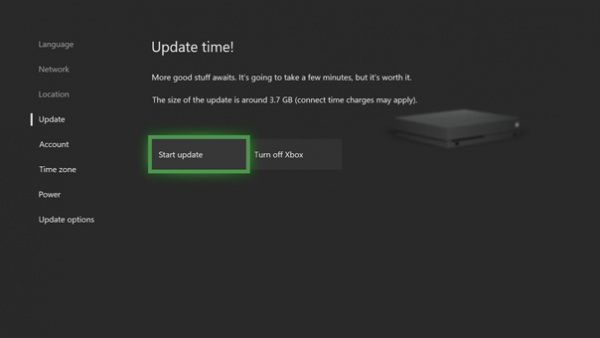
Es ist wahrscheinlich die offensichtlichste Lösung, neben den Netzwerkeinstellungen – aber Sie müssen sicherstellen, dass Ihre Xbox mit Ihrem Windows 10-System kompatibel ist und dass diese beiden Plattformen aktualisiert werden und auf den neuesten Versionen laufen. Besonders wenn Sie ein grafikintensives Spiel spielen möchten, ist es sehr wichtig, dass Ihr System und die Xbox-Anwendung richtig laufen. Die Update-Option kann während des Setups überprüft werden.
Grafik ändern
Manchmal, wenn Sie eine Vorschau oder ein Streaming eines Spiels auf Xbox One ansehen, friert es ein und meistens liegt das Problem bei den Grafiken. Wenn Sie Ihren Laptop zu Spielzwecken verwenden, ist es ratsam, auf einen mit umschaltbarer Grafik umzusteigen. Ändern Sie die Xbox One Einstellungen von und die hohe Leistung auf energieeffizient. Es ist ein Energiesparmodus und erleichtert auch die Arbeit mit Grafiken für Windows 10 – manchmal sind fortgeschrittene Grafiken unter Windows 10 schwer auszuführen.
Sie können die App auch in den Battery Saving/Low Performance Modus schalten und sicherstellen, dass Ihre Treiber aktualisiert sind.
Ist das Problem mit dem EVGA PrecisionX?
EVGA PrecisionX ist eine Software, mit der Sie Ihre Grafikkarte feinabstimmen können, einschließlich Memory Clock Fan Speed, Spannung und GPU Clock Offsets. Es wird als Übertaktungstool für Ihre Grafikkarte verwendet und bietet eine hohe, fortschrittliche Leistung. Aber obwohl mehrere Spieler diese Software verwenden, haben sie sich beschwert, dass es Probleme verursacht Xbox One.
Wenn Sie EVGA PrecisionX verwenden und Ihre Xbox One einfriert, deaktivieren Sie die EVGA PrecisionX und starten Sie sie dann erneut.
Always wählen den abgesicherten Modus
Viele Spieler würden Ihnen raten, den abgesicherten Modus zu wählen, während Sie Xbox One unter Windows 10 verwenden, und sie liegen nicht falsch. Es hilft dem Spielerlebnis.
Gehen Sie zur Starttaste und halten Sie die Shift-Taste gedrückt. Dann müssen Sie auf Neustart klicken. Nachdem es wieder gestartet ist, gehen Sie zu Problembehandlung und wählen Sie dann Erweiterte Einstellungen. Wählen Sie die Option Startup Settings und dann erneut Restart. Drücken Sie F5 und dann sollten Sie in den abgesicherten Modus wechseln können.
Starten Sie Ihre Xbox-Anwendung neu und überprüfen Sie, ob sie funktioniert. Wenn ja, starten Sie Ihren Computer erneut und setzen Sie die Arbeit fort.
Hoffentlich hilft dir hier etwas.
EMPFOHLEN: Klicken Sie hier, um Windows-Fehler zu beheben und die Systemleistung zu optimieren
